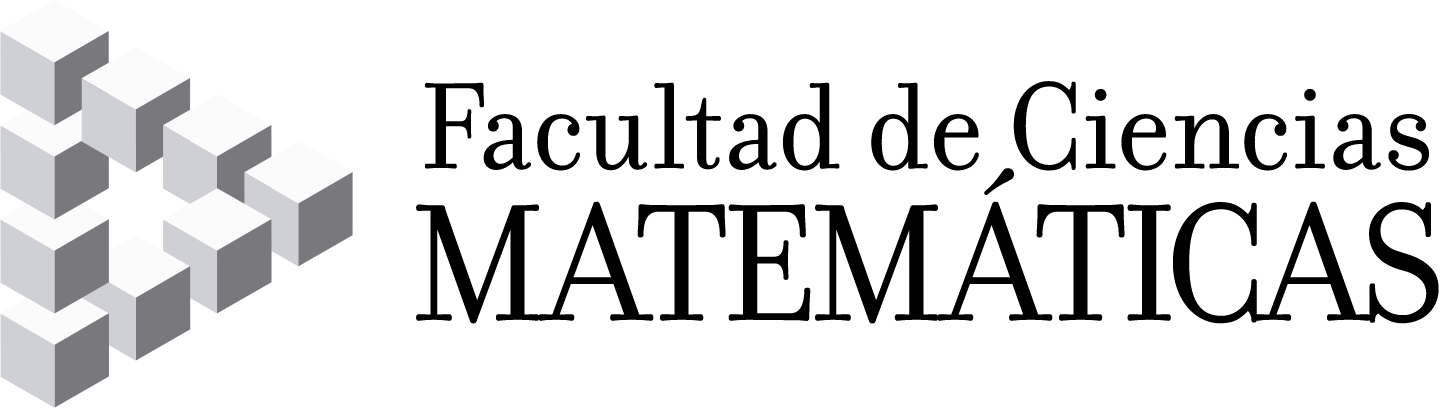En esta enrtrada vamos a tratar de explicar las particularidades que tienen los certificados en MacOS X y cómo utilizar el software de Autofirma.
Asumiré que el usuario dispone ya del certificado emitido por la autoridad pertinente. En este caso voy a suponer que se trata de La Fábrica Nacional de Moneda y Timbre (FNMT) o de empleado público. De no haber realizado este paso se invita al usuario a que haga los tra´mites para su solicitud:
- Para el certificado software de la FNMT basta con seguir las instrucciones indicadas en el siguiente enlace. Como obervaciones generales indicar que es importante tener un sistema operativo relativamnete moderno (High Sierra en adelante), lo que permitirá la instalación de una versión de Firefox adecuada (otros navegadores no funcionan durante el proceso de solicitud) para completar con éxito la operación. Existe un paso intermedio importante, en el que se nos solicitará la verificación in situ de la identidad (deberemos acudir a uno de los centros que permiten realizar dicha acreditación de forma presencial), para luego poder rematar el proceso con éxito, procediendo a la descarga del certificado.
- Si estamos en el caso de la obtención de un certificado como empleado público deberá dirigirse al siguiente enlace y realizar los pasos indicados.
En cualquier caso, puede realizarse la operación desde cualquier entorno y equipo físico y luego proceder a la exportación del certificado personal a un fichero, que podrá ser importado en otros equipos, dispositivos y navegadores.
Seguidamente, indicar que, dependiendo del navegador con el que se haya hecho la operación o al importar el fichero, existen dos posibilidades. Si se ha usado Firefox, este programa tiene su propio repositorio para almacenar el certificado digital y se accede al mismo (tanto para exportar como importar) a través de:
Preferencias (de Firefox) → Privacidad & Seguridad → Certifcados → Ver certificados (botón) → Sus certificados (pestaña)
Ahí podrán verse los certificados personales instalados en este navegador. De no haberlos podrá importarse el fichero y, de existir, se selecciona el de la FNMT y se podrá realizar la exportación del mismo (operación muy recomendable con el fin de obtener una copia de seguridad que se almacenará en lugar seguro y accesible y que permitirá, también, para importarlo a otros navegadores o equipos).
Como recomendación, cífrelo con una clave de cierta complejidad y recuérdela, pues le será necesaria para importar dicho certificado en otros dispositivos o si debe reinstalar su equipo por cualquier motivo.
Si hubiéramos hecho la solicitud desde otro sistema operativo y hemos exportado el certificado a un archivo, al hacerle doble click en con el ratón y en el equipo mac, tratará de importarlo al repositorio por defecto del sistema operativo (la aplicacción: Acceso a llaveros) y nos solicitará, además de la clave con la que se ha cifrado el fichero a importar, el lugar dónde ubicarlo. A este respecto es recomendable ubicarlo en el (Inicio de sesión) ya que es un certificado personal y desconozco si el equipo es compartido o exclusivamente de uso por una sola persona.
Resumiendo, instalado el certificado, recomiendo que se haga en ambos repositorios, en Firefox y en Acceso a llaveros a través de los mecanismos de exportación e importación correspondientes.
A partir de este momento ya podremos utilizar cualquier navegador (Safari, Chrome o Firefox) o el programa Acrobat Reader para autentificar con nuestra firma digital (certificado) cualquier operación o documento de tipo PDF.
Es importante resaltar que todas las operaciones de firma no están disponibles desde cualquier navegador, dependerá del sitio web al que esté conectándose.
Teniendo presente lo anterior, se recomienda usar, como primera opción y para páginas web estándar y autentificación, el navegador Firefox y, de no llegar a buen puerto, reintentarlo con otros navegadores Chrome y Safari (en ese orden).
Ahora bien, para el uso de Autofirma es necesario utilizar SIEMPRE el navegador de Google (Chrome), pues los demás no funcionan en los equipos del Apple, al menos en el momento de escribir este artículo. Con ello se evitarán muchos quebraderos de cabez y frustraciones.